最全面电脑恢复出厂设置方法
分类:windows8教程 发布时间:2019-03-15 09:09:00
我们的电脑刚买来的生活都是处理出厂设置状态的,电脑使用一段时间后如果变得卡顿您完全可以通过电脑恢复出厂设置这样的方法来解决问题,下面就来讲讲电脑恢复出厂设置的方法.
电脑从流水线上下来的状态我们可以称之为出厂设置,在出厂设置状态的时候电脑中是不存在任何软件和问题的,非常的干净,如果在使用电脑的时候遇到一些问题您也可以将电脑恢复出厂设置的。
电脑恢复出厂设置方法
1.以win10系统为例说明,点击键盘上的win+i组合键打开windows设置,进入下一步。
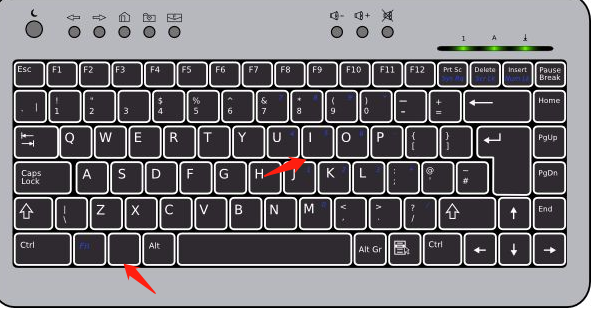
出厂设置电脑图解1
2.在windows设置界面中点击更新和安全选项,进入下一步。
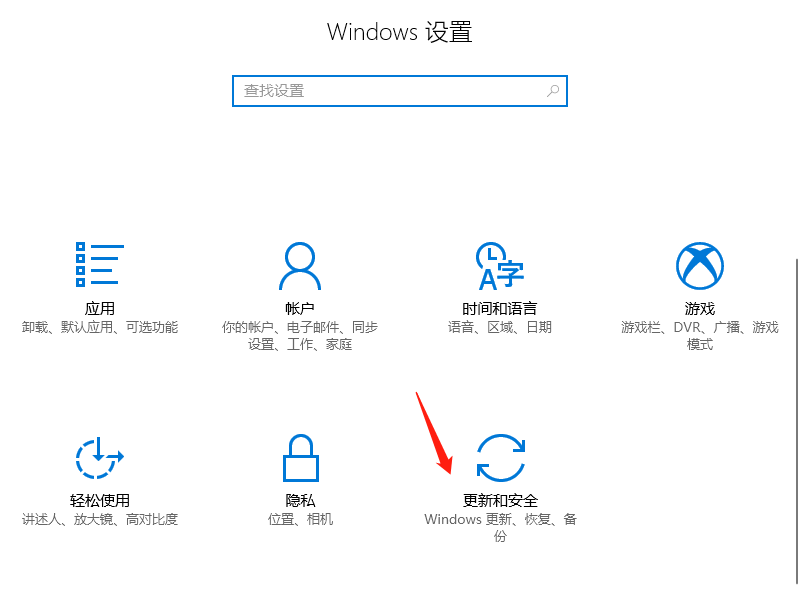
恢复出厂设置电脑图解2
3.在新出现的界面中点击“重置此电脑”下方的“开始”按钮,进入下一步。
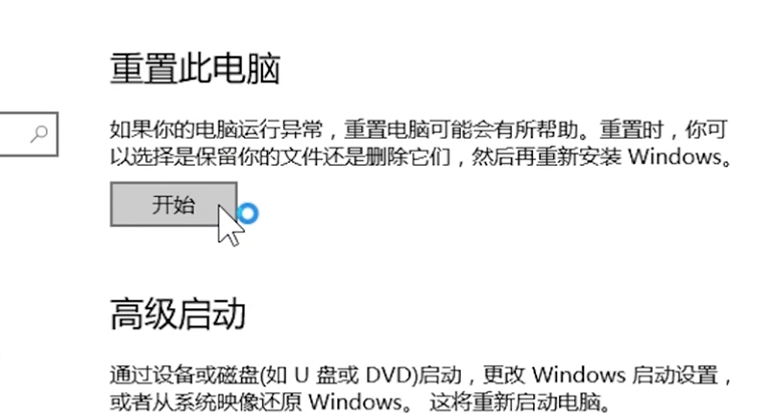
电脑电脑图解3
4.在弹出的提示框中根据实际需要选择“保留我的文件”或“删除所有内容”,推荐选择删除所有内容,进入下一步。
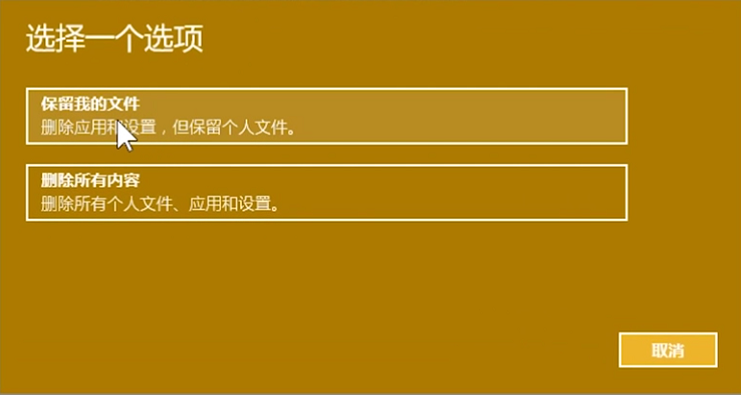
恢复出厂设置电脑图解4
5.最后点击重置按钮,win10就开始恢复出厂设置了。
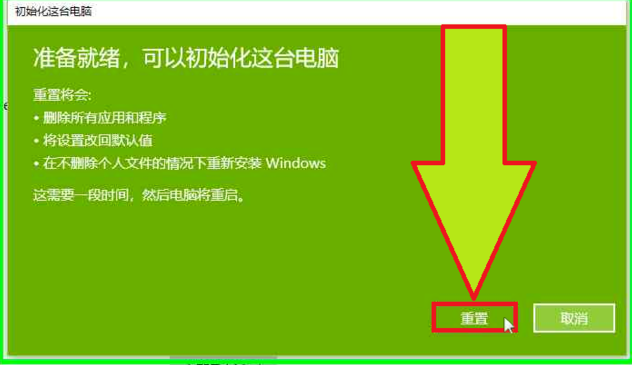
电脑恢复出厂设置电脑图解5
电脑恢复出厂设置的方法就介绍到这里了,希望对您有帮助。






 立即下载
立即下载










 魔法猪一健重装系统win10
魔法猪一健重装系统win10
 装机吧重装系统win10
装机吧重装系统win10
 系统之家一键重装
系统之家一键重装
 小白重装win10
小白重装win10
 杜特门窗管家 v1.2.31 官方版 - 专业的门窗管理工具,提升您的家居安全
杜特门窗管家 v1.2.31 官方版 - 专业的门窗管理工具,提升您的家居安全 免费下载DreamPlan(房屋设计软件) v6.80,打造梦想家园
免费下载DreamPlan(房屋设计软件) v6.80,打造梦想家园 全新升级!门窗天使 v2021官方版,保护您的家居安全
全新升级!门窗天使 v2021官方版,保护您的家居安全 创想3D家居设计 v2.0.0全新升级版,打造您的梦想家居
创想3D家居设计 v2.0.0全新升级版,打造您的梦想家居 全新升级!三维家3D云设计软件v2.2.0,打造您的梦想家园!
全新升级!三维家3D云设计软件v2.2.0,打造您的梦想家园! 全新升级!Sweet Home 3D官方版v7.0.2,打造梦想家园的室内装潢设计软件
全新升级!Sweet Home 3D官方版v7.0.2,打造梦想家园的室内装潢设计软件 优化后的标题
优化后的标题 最新版躺平设
最新版躺平设 每平每屋设计
每平每屋设计 [pCon planne
[pCon planne Ehome室内设
Ehome室内设 家居设计软件
家居设计软件 微信公众号
微信公众号

 抖音号
抖音号

 联系我们
联系我们
 常见问题
常见问题



